Сортировка ломтиков
Изменение порядка следования ломтиков
Перекрывающие друг друга ломтики отображаются и нумеруются в порядке создания. В любой момент можно изменить порядок следования пользовательских ломтиков и ломтиков, созданных на основе слоя.
- Активизируйте инструмент Slice Select (Выделение ломтиков), нажав клавишу К или комбинацию клавиш SHIFT + K, и щелкните по ломтику, расположение которого относительно других ломтиков в стеке следует изменить (рис. 23.84).
- Щелкните по той кнопке на панели опций инструмента, где указан порядок следования, который необходимо установить (недоступные кнопки будут серыми, как показано на рис. 23.85). Порядок следования ломтиков будет изменен (рис. 23.86).
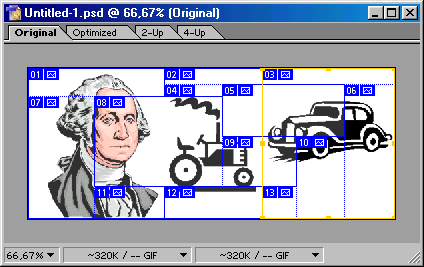
Рис. 23.84. Ломтик №13, находящийся позади других ломтиков изображения
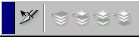
Рис. 23.85. Кнопки, управляющие порядком следования ломтиков
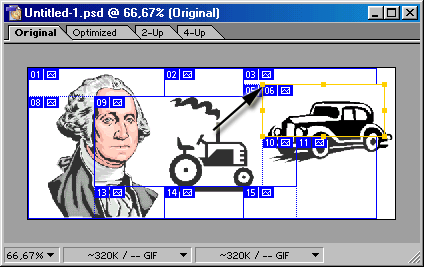
Рис. 23.86. Ломтик №13 теперь имеет номер 6 и находится поверх остальных ломтиков
Выравнивание пользовательских ломтиков вдоль общей границы
Если выровнять пользовательские ломтики вдоль общей границы изображения или равномерно расположить их вдоль осей координат, то, возможно, уменьшится время загрузки HTML-файлов. Ломтики, созданные на основе слоя, выровнять или распределить нельзя, так как их месторасположение привязано к слою.
- Выберите инструмент Slice Select (Выделение ломтиков), нажав клавишу SHIFT, щелчком мыши выделите ломтики, которые необходимо выровнять.
- На панели опций щелкните по одной из кнопок выравнивания (рис. 23.87).
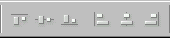
Рис. 23.87. Кнопки выравнивания на панели опций инструмента Slice Select
Равномерное распределение пользовательских ломтиков вдоль одной оси
- Выберите инструмент Slice Select (Выделение ломтиков) клавиши К или комбинации клавиш SHIFT + K, затем, нажав клавишу SHIFT, выделите те ломтики, которые следует распределить.
- Щелкните по одной из шести кнопок распределения, расположенных на панели опций (рис. 23.88).
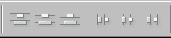
Рис. 23.88. Кнопки распределения ломтиков на панели опций инструмента Slice Select
